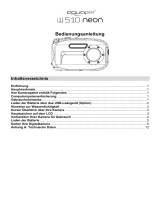Pagina wordt geladen...

SPORTCAM
SPORTCAM
SPORTCAM
SPORTCAM300
300
300
300-
-
-
-HANDLEIDING
HANDLEIDING
HANDLEIDING
HANDLEIDING
Leesenvolgdezeinstructiesvoordatuhetapparaatgebruikt.
www.lenco.com

1
1
1
1
Functies
Functies
Functies
Functies
Bedanktvoordeaanschafvandezecamera!Ditproductkanhigh-definitionvideosmeteen
uitstekendecontinuïteitvandynamischebeeldenproducerendankzijhetgebruikvanhoogwaardige
chips.DecameraondersteunthetH.264HDvideoformaatenukuntscherpefoto’smakenmetde
camera.Decameramaaktbovendiengebruikvaneenuniekultraportabledesignenkanworden
gebruiktopverschillendegebieden,zodatuwdagelijkslevengemakkelijk,veiligenkleurrijkblijft.Zorg
ervoordatudezehandleidingzorgvuldigleestenbewaardehandleidingvoortoekomstigereferentie.
Dezehandleidingverwijstnaardemeestrecenteinformatietijdenshetsamenstellen.De
schermafbeeldingenenillustratiesdiewordengebruiktindezehandleidinghebbenalsdoelomdetails
vandezedigitalecameraopeendirectereenspecifiekeremanierteintroduceren.Erkaneenverschil
zijntussendezeafbeeldingenendefunctiesdiedaadwerkelijkbeschikbaarzijnopuwdigitalecamera
doordatertechnischeveranderingenzijndoorgevoerd.Alsdithetgevalisdanzullendedaadwerkelijke
functiesvandevideocameraprevaleren.
Aankondigingen
Aankondigingen
Aankondigingen
Aankondigingen
Leesdeaankondigingenzorgvuldigdoorvoordatudezevideocameragebruikt,zodatudecamerajuist
enveiligkuntbedienen,decameraoptimaalkuntgebruikenendelevensduurvandecameraverlengt.
�
Steldevideocameranietblootaandirectzonlichtenenrichtdelensnietopdezon.Alsudittoch
doet,dankanditdebeeldsensorvandevideocamerabeschadigen.

2
2
2
2
�Zorggoedvoordevideocameraenvoorkomdatwaterofzandkorrelsindevideocamerakomen
wanneerdecamerawordtgebruiktophetstrandofindebuurtvanwater,omdatwater,
zandkorrels,stofofdeeltjesdiezoutbevattendecamerakunnenbeschadigen.
�Houddevideocameravrijvanstofenchemischematerialen.Plaatsdecameraopeenkoele,droge
engoedgeventileerdeplaats.Plaatsdecameranietophete,vochtigeofstoffigeplaatsenomhet
falenvandevideocameratevoorkomen.
�Zorgervoordatdevideocameraregelmatigwordtgebruikttijdenslangeopslag.Controleervoor
gebruikofdevideocameranormaalkanwordengebruikt.
�
Alservuilofvlekkenopdecameraofdelenskomen,gebruikdaneenzachte,schoneendroge
doekomhetzachtwegtevegen.Alsdevideocameraofdelensisbevlektmetzand,blaashetdan
zachtjesweg.Gebruiknietzonderredeneendoekjevoorhetschoonvegen,omdatdithet
oppervlakofdelensvandecamerakanbeschadigen.
�
Alshetnodigisomhetoppervlakvandecameraschoontemaken,blaasdaneersthadzandop
hetoppervlakwegenveegdaarnazachtjesmeteendoekjeoftissuedatgebruiktmagwordenop
optischeapparatuur.Gebruikhetreinigingsmiddelvandevideocameraindiennodigvoorhet
afvegen.Gebruikgeenorganischoplosmiddelomdevideocameratereinigen.
�Raakhetoppervlakvandelensnietaanmetvingers.

3
3
3
3
�Maakeenbackupvandegegevensopdegeheugenkaartindedigitalecamerawanneerdezevoor
heteerstwordtgebruikt.Formatteerdaarnadegeheugenkaartvoorgebruikmetdezecamera.
�DeexterneSD-kaartisgemaaktvangevoeligeelektronischeonderdelen.Devolgendesituaties
kunnenleidentothetverliesofdebeschadigingvanuwgegevens:
1.Onjuistgebruikvandegeheugenkaart.
2.Degeheugenkaartisgebogen,gevallenofgebotst.
3.Degeheugenkaartisineenheteofvochtigeomgevinggelegdofblootgesteldaandirect
zonlicht.
4.Erbestaateenelektrostatischofelektromagnetischveldronddegeheugenkaart.
5.Wanneerdegeheugenkaartwordtverwijderdofdestroomwordtonderbrokenterwijlde
geheugenkaartisverbondenmetdecameraofeencomputer(d.w.z.tijdenslezen/schrijvenen
formatteren).
6.Wanneerdemetalencontactpinnetjesvandegeheugenkaartinaanrakingkomenmet
vingersofmetalenmaterialen.
7.Delevensduurvandegeheugenkaartverloopt(vervangdegeheugenkaartregelmatig).
Introductie
Introductie
Introductie
Introductieproduct
product
product
product
�
Ditproductiskleinvanformaateneenvoudigteinstalleren.
�
Ditproductkanhigh-definitievideometeenuitstekendecontinuïteitvandynamischebeelden

4
4
4
4
producerendankzijhetgebruikvanhoogwaardigechips,zelfsonderomstandighedenmetweinig
lichtendecamerabiedtondersteuningaanhetH.264HDvideoformaat.
�Devideomodusondersteuntviermodi,nl.VGA(120FPS),HD(60FPS),HD(30FPS)enFHD
(1920x108030FPS).
�
Defotomodusondersteuntviergroottes,nl.12M,10M.8Men5M.
�
Ondersteunthigh-speedUSB2.0
�
DecameraondersteunteenMicroSD-kaartmeteencapaciteittot32GB.
�Ditproductondersteuntvideo-uitvoerenliveafspelen.Video’skunnenwordenafgespeeldopeen
high-definitionTVvooreenduidelijkenhelderbeeld.

5
5
5
5
Systeemeisen
Systeemeisen
Systeemeisen
Systeemeisen
Systeemeisen
BesturingssysteemMicrosoftWindows2000,
XP,
Vista,7
CPUIntelPentiumIIIofmeerdan800MHzofandereCPUmet
prestatiesvanhetzelfdeniveau
InterngeheugenMeerdan512MB
Geluidskaarten
videokaart
Degeluidskaartenvideokaartmoetenondersteuningbiedenaan
DirectX8ofhoger.
CD-station4xofsneller
HardeschijfMeerdan500MBvrijeruimte
OverigeEenstandaardUSB1.1-ofUSB2.0-poort

6
6
6
6
Introductie
Introductie
Introductie
Introductieuiterlijk
uiterlijk
uiterlijk
uiterlijken
en
en
entoetsen
toetsen
toetsen
toetsen
Scherm-uit-indicator
lampje
TFT-LCD
Schermuitindicatorschakelaar
Infraroodlicht
Cameralens
Busy-lampje/oplaad-lampje

8
8
8
8
Gebruik
Gebruik
Gebruik
Gebruik
Gebruik
Gebruik
Gebruik
Gebruik
_____
_____
_____
_____
1.
1.
1.
1.De
De
De
Deingebouwde
ingebouwde
ingebouwde
ingebouwdelithium
lithium
lithium
lithiumbatterij
batterij
batterij
batterijopladen
opladen
opladen
opladen
Sluitdecameraaanopeencomputeromdecameraopteladen.Deoplaad-indicator(rood)zal
oplichten.Alsdecameravolledigisopgeladen,danzaldeoplaadindicatoruitschakelen.Debatterijkan
overhetalgemeenvolledigwordenopgeladenin2-4uur.
USB
USB
Cable
Cable
Indicatorlampjevoor
opladenisaan
.
.
.
.
.
.
.
.

9
9
9
9
2.
2.
2.
2.Gebruik
Gebruik
Gebruik
Gebruikvan
van
van
vangeheugenkaart
geheugenkaart
geheugenkaart
geheugenkaart
1.DrukdeMicroSD-kaartindekaartsleufvolgensdehollebeletteringnaastdegeheugenkaartsleuf
totdekaartervolledigisingedrukt.
2.AlsudeMicroSD-kaartwiltuitnemen,drukhetuiteindevandekaartdanzachtjesnaarbinnentot
dekaartnaarbuitenschiet.
Opmerking:Erzitgeeningebouwdegeheugenindezevideocamera.Zorgervoordatude
geheugenkaartplaatstvoordatudecameragebruikt.(hetisaanteradeneenMicroSD-kaartmet
eenhogeresnelheiddanklasse4tegebruiken).
MicroSD
MicroSD
MicroSD
MicroSD
card
card
card
card

10
10
10
10
3.
3.
3.
3.
3.
3.
3.
3.
Inschakelen/Uitschakelen
Inschakelen/Uitschakelen
Inschakelen/Uitschakelen
Inschakelen/Uitschakelen
Inschakelen/Uitschakelen
Inschakelen/Uitschakelen
Inschakelen/Uitschakelen
Inschakelen/Uitschakelen
3.1Inschakelen:HouddePOWERvoor2secondeningedrukt.Hetdisplaywordtgeactiveerden
decamerawordtingeschakeld.
3.2Uitschakelen:DrukéénkeeropPOWERalsdecamerastationairisendecamerawordt
uitgeschakeld.
3.3Schermautomatischuitschakelen:Alsdecameranietwordtgebruiktendeautomatische
uitschakeltijdwordtbereikt,danzalhetschermautomatischuitschakelenomstroomte
besparen.Nadathetschermisuitgeschakeldzalhetscherm-uit-indicatorlampjebranden.
3.4Uitschakelenalsbatterijbijnaleegis:Alsdebatterijbijnaleegis,danzalhet
icoontje:ophetLCD-displaywordengetoond.Laaddebatterijtijdigop.Alsheticoontjerood
wordtenknippert,danzaldevideocameraautomatischwordenuitgeschakeld.

11
11
11
11
4.
4.
4.
4.
4.
4.
4.
4.
Schakelen
Schakelen
Schakelen
Schakelen
Schakelen
Schakelen
Schakelen
Schakelen
tussen
tussen
tussen
tussen
tussen
tussen
tussen
tussen
de
de
de
de
de
de
de
de
verschillende
verschillende
verschillende
verschillende
verschillende
verschillende
verschillende
verschillende
modi
modi
modi
modi
modi
modi
modi
modi
Decameraheeftdriemodi:videomodus,fotomodusenafspeelmodus.Erkantussendezemodi
wordengeschakelddoorinheticoontjeindelinkerbovenhoektedrukkennahetopstarten.
VideomodusFotomodusVoertuigmodusAfspeelmodus
5.
5.
5.
5.
5.
5.
5.
5.
Indicator
Indicator
Indicator
Indicator
Indicator
Indicator
Indicator
Indicator
Busy-indicator(blauw):Alsdecamerabezigis(bijv:opnemenvanvideo’s,schietenvanfoto’s,
automatischschermuitschakelen,etc.),danknippertdebusy-indicator.
Oplaad-indicator(rood):Dezeindicatorzalpermanentoplichtenwanneerdecamerawordt
opgeladen.Hetlampjezalautomatischuitschakelenalsdecameravolledigisopgeladen.

12
12
12
12
11
6.
6.
6.
6.
6.
6.
6.
6.
Video-opnamemodus
Video-opnamemodus
Video-opnamemodus
Video-opnamemodus
Video-opnamemodus
Video-opnamemodus
Video-opnamemodus
Video-opnamemodus
NahetinschakelenvandeDV-camerazaldecameradirectnaardevideo-opnamemodus
schakelen.Ukuntbeginnenmetopnemendooropdesluiter-toetstedrukkentijdenshetbekijken
vandepreviews.Druknogmaalsopdesluiter-toetsomtestoppenmetdeopname.Alsde
geheugenkaartvolisofdebatterijbijnaleegis,danzaldecameraookautomatischstoppenmet
hetopnemenvanvideo:
1Modusicoontje:geeftaandatdecameranuindeAVI-modusis.
2Videogrootte:FHD/HD(60FPS)/HD(30FPS)/VGA.
3Opnametijd:Geeftdelengtevanderesterendeopnametijdweer.
4Icoontjevoorhetinstellenvandetijdendatum.
5Batterij-icoontje:geeftdehuidigecapaciteitvandebatterijweer.
6Digitaalinzoomen:drukomintezoomen.
7Digitalezoomvergroting(x).
8Digitaaluitzoomen:drukomuittezoomen.
9Menu-icoontje:teactiverendooropandereicoontjestedrukken.
10Afspeel-icoontje:omhetbijbehorendemenuteopenen.
11
LCDuit-icoontje:voorhetselecterenvandeLCD-uitschakeltijd10sec/30sec/1min/5min.

13
13
13
13
12
7.
7.
7.
7.
7.
7.
7.
7.
Fotomodus:
Fotomodus:
Fotomodus:
Fotomodus:
Fotomodus:
Fotomodus:
Fotomodus:
Fotomodus:
NahetinschakelenvandeDV-camerazaldecameradirectnaardevideo-opnamemodus
schakelen.DrukopheticoontjeindelinkerbovenhoekvanhetLCD-displayomnaardefotomodus
teschakelen.Ukunteenfotonemendooropdesluiter-toetstedrukkentijdenshetbekijkenvan
depreview.
1Modusicoontje:geeftaandatdecameranuindefotomodusis.
2Fotogrootte:beschikbaarin5M/8M/10M/12M.
3Teller:Geefthetaantalfoto’sdatgenomenkanwordenweer.
4Geeftaandatgezichtsdetectieisingeschakeld.
5Icoontjevoorhetinstellenvantijdendatum.
6Batterij-icoontje:geeftdehuidigecapaciteitvandebatterijweer.
7Digitaalinzoomen:drukomintezoomen.
8Digitalezoomvergroting(x).
9Digitaaluitzoomen:drukomuittezoomen.
10Menu-icoontje:teactiverendooropandereicoontjestedrukken.
11
11
Afspeelicoontje:
Afspeelicoontje:omhetbijbehorendemenuteactiveren
.
.
12
12
Fotomodus:
Fotomodus:
(Normaal/10s
(Normaal/10s
Zelfontspanner/Triple
Zelfontspanner/Triple
Sequence)
Sequence)

14
14
14
14
8.
8.
8.
8.Voertuigmodus:
Voertuigmodus:
Voertuigmodus:
Voertuigmodus:
1Modusicoontje:geeftaandatdecameranuindevoertuigmodusis.
2Videogrootte:FHD/HD(60FPS)/HD(30FPS)/VGA
3Opnametijd:Geeftdelengtevanderesterendeopnametijdweer.
4Icoontjevoorhetinstellenvantijdendatum.
5drukopditicoontje,decamerakan180gradenwordengedraaid
omnormaalvideooptenemen.
6Batterij-icoontje:geeftdehuidigecapaciteitvandebatterijweer.
7Afspeelicoontje:omhetbijbehorendemenuteactiveren.
8LCDuit-icoontje:voorhetselecterenvandeLCD-uitschakeltijd10sec/30sec/1min/5min.
Opmerking
Opmerking
Opmerking
Opmerkingdrukopditicoontje,decamerakan180gradenwordengedraaidomnormaal
videooptenemen,druknogmaalsomhetbeeldterugtedraaien.Dezefunctieisalleenbeschikbaarin
devoertuigmodus.
4
5
6
7
1
2
3
8

15
15
15
15
9.
9.
9.
9.
9.
9.
9.
9.
Afspeelmodus:
Afspeelmodus:
Afspeelmodus:
Afspeelmodus:
Afspeelmodus:
Afspeelmodus:
Afspeelmodus:
Afspeelmodus:
9.1Druknahetinschakelenvandecameraenhetopenenvandepreviewsophetafspeelicoontje
(
)inderechteronderhoekvanhetLCD-displayomhetmenuteactiveren().Druk
op/omteschakelennaardebestandslijst.Daarnakuntuvideo
’
safspelendooropde
bestandsnaamindebestandslijsttedrukken.
Normalevideobestanden
Voertuigvideobestanden
Fotobestanden

16
16
16
16
9.2Afspelenvideo’s:
Druktijdenshetafspelenopomtepauzeren.Druknahetselecterenvanvooruitspoelen
op,omterugtespoelen.DrukopSTOPomdeafspeelmodusteverlatenenterug
tekerennaardebestandslijst.
9.3Afspelenfoto’s:
Druknahetinschakelenvandecameraenhetopenenvandepreview-staatophet
afspeelicoontje()inderechteronderhoekvanhetLCD-displayomhetmenuteactiveren
().Drukopomteschakelennaardeafspeelmodusvoorfoto
’
s.Daarnakuntu
foto’sbekijkendoorop"◄"of"►"tedrukken.

17
17
17
17
9.4Bestandenverwijderen:
Nadatuophetverwijdericoontje
heeftgedrukt,zalhetschermdataanderechterkantwordt
getoondverschijnen:
DrukopYESomhethuidigebestandteverwijderenofdrukopNOomhetverwijderenteannuleren.

18
18
18
18
De
De
De
Decamera
camera
camera
cameraaansluiten
aansluiten
aansluiten
aansluitenop
op
op
opeen
een
een
eenhigh-definition
high-definition
high-definition
high-definitionTV:
TV:
TV:
TV:
Sluitdecameraaanopeenhigh-definitionTVmeteenHD-kabel(zoalshierondergetoond).
Daarnazullenvideobestandenautomatischvandecamera-uitgangnaardehigh-definitionTV
wordengestuurd.Ukuntnuopdehigh-definitionTVgenietenvanHDvideo
’
senfoto
’
sdieuheeft
opgenomen.
Aansluitdiagram
Signaaloverdracht

19
19
19
19
Gebruik
Gebruik
Gebruik
Gebruikmet
met
met
meteen
een
een
eenPC
PC
PC
PC
SluitdecameraaanopeenPC
Decameraisvoorzienvaneenplug-and-play-functie.Wanneerhetapparaatmetbehulpvaneen
USB-kabelwordtaangeslotenopeencomputer,danzaldecameraautomatischalseen
verwijderbareschijfwordengetoond.
Heticoontjevandeverwijderbareschijfwordtgetoondinhetvenster“mijncomputer”.Defoto
’
s
dieuheeftgenomenmetdecamerawordenopgeslagenindemapI:\jpg(“I”isdeverwijderbare
schijfvandecamera).UwvideobestandenwordenopgeslagenindemapI:\video.Opmerking:als
ugebruikmaaktvanhetbesturingssysteemWindows2000ofeennieuwereversie,danhoeftu
geenstuurprogramma
’
steinstalleren.
Gebruik
Gebruik
Gebruik
Gebruikvan
van
van
vande
de
de
deafstandsbediening:
afstandsbediening:
afstandsbediening:
afstandsbediening:
1Toetsenopdeafstandsbediening
Detoetsenopdeafstandsbedieningwordengetoondindeafbeeldingaanderechterkant
Poortvoorversturensignaal
OFF-knop
REC-knop
SNAPknop

20
20
20
20
2Gebruikvandeafstandsbediening:
Metbehulpvandeafstandsbedieningkuntuvideo
’
sopnemen,foto’sopnemenendecamera
uitschakelenzondergebruiktemakenvandebedieningselementenopdecamerazelf.Alsu
gebruikmaaktvandeafstandsbediening,richtdepoortvoorhetversturenvanhet
infraroodsignaaldanophetinfraroodlichtvandecamera.Daarnakuntuvideo
’
sopnemen,
foto’snemenofdecameraafsluitendooropdebijbehorendetoetsentedrukken.
Opmerkingen
Opmerkingen
Opmerkingen
Opmerkingengebruik
gebruik
gebruik
gebruikwaterdichte
waterdichte
waterdichte
waterdichtebehuizing
behuizing
behuizing
behuizing
�Voorhetafdichtenvandewaterdichtebehuizing,houdderubberenafdichtingopdebehuizingvan
decameraschoon.Eenenkelehaarofzandkorrelkaneenlekveroorzaken.Ukuntdittestendoor
debehuizingtesluitenzonderdecameraerinteplaatsen.Dompeldebehuizingvoorongeveer
Infraroodlicht

21
21
21
21
eenminuutgeheelonderinwater.Verwijderdebehuizinguithetwater,droogdebuitenkantafmet
eenhanddoekenopendebehuizing.Alsdebinnenkantdroogis,dankandebehuizing
onderwaterwordengebruikt.
�Vergeetnietdemodusschakelaarindejuisteopnamepositietezettenvoordatudecamerainde
waterdichtebehuizingplaatst.Erisgeenexternetoetsvoorhetveranderenvandemodus.
�
Naelkgebruikinzoutwatermoetudebuitenkantvandebehuizingschoonspoelenmetniet-zout
waterendaarnaafdrogen.Alsuditnietdoet,dankandituiteindelijkleidentotcorrosieopde
scharnierpenenzoutopbouwindeafdichting.Ditkanleidentotgebreken.
�
Alsudeafdichtingwiltreinigen,spoeldezedanschoonmetzoetwaterenschuddroog(drogen
meteendoekkanertoeleidendaterpluizenindeafdichtingkomen).Installeerdeafdichting
opnieuwindegroevenopdedeuraandeachterkantvandebehuizing.
Technische
Technische
Technische
Technische
Technische
Technische
Technische
Technische
parameters
parameters
parameters
parameters
parameters
parameters
parameters
parameters
Beeldsensor5Mpixels(CMOS)
ModiVideo-opname,foto,verwijderbareschijf
CameralensF3,1f=2,9mm
Digitaalzoomen4X
SluiterElektronischesluiter
LCD-display2.4-inchtouchscreen

22
22
22
22
Beeldresolutie12M(4000×3000),10M(3648x2736),8M(3264x2448),5M(2560×1920)
Videoresolutie
VGA:640x480(120frames/sec),HD:1280x720(60frames/sec.)HD:
1280x720(30frames/sec),FHD:1920x1080(30frames/sec.)
WitbalansAutomatisch
BelichtingAutomatisch
Bestandsformaten
VideoAVI
FotoJPEG
Opslagmedium
MicroSD-kaart(ondersteuningtot32GB),(zonderingebouwd
flash-geheugen)
USB-poortHigh-speedUSB2.0-poort
VoedingIngebouwde3.7Voplaadbarelithiumaccu
Afmetingen
(lengte×breedte
×hoogte)
74*52*33mm
GewichtCa.72g
Standaard
Standaard
Standaard
Standaard
Standaard
Standaard
Standaard
Standaard
verpakking
verpakking
verpakking
verpakking
verpakking
verpakking
verpakking
verpakking
CameraHandleidingUSB-kabelAfstandsbedieningWaterdichtebehuizing

23
23
23
23
Service
Service
Service
Serviceen
en
en
enondersteuning
ondersteuning
ondersteuning
ondersteuning
Voorinformatie:www.lenco.com
Voorondersteuning:http://lencosupport.zendesk.com
Lenco
Lenco
Lenco
Lencohelpdesk:
helpdesk:
helpdesk:
helpdesk:
Duitsland0900-1520530(Lokaaltarief)
Nederland0900-23553626(Lokaaltarief+1ctp/min)
België02-6200115(Lokaaltarief)
Frankrijk03-81484280(Lokaaltarief)
Dehelpdeskisbereikbaarvanmaandagtotvrijdagvan9:00tot18:00.
WanneerjecontactopneemtmetLencodanwordtjealtijdgevraagdomhetmodelenserienummer,
hetserienummerbevindtzichopdeachterkantvanhetapparaat.Schrijfhetserienummerhieronder
op:
Model:SPORTCAM-300
Serienummer:_________________________________

24
24
24
24
LencobiedtserviceengarantieaaninovereenstemmingmetdeEuropesewetgeving,dithoudtindat
jeingevalvanreparatie(zoweltijdensofnadegarantieperiode)contactopmoetnemenmethet
aankoopadres.
Belangrijke
Belangrijke
Belangrijke
Belangrijkeopmerking
opmerking
opmerking
opmerking:HetisnietmogelijkomproductenrechtstreeksnaarLencotesturenvoor
reparatie.
Belangrijke
Belangrijke
Belangrijke
Belangrijkeopmerking
opmerking
opmerking
opmerking:Wanneerditapparaatgeopendwordtoferopwelkemanierdanooktoegang
wordtverschafttothetapparaatdooreenniet-officieelservicecenter,verlooptdegarantieonmiddellijk.
Ditapparaatisnietgeschiktvoorprofessioneelgebruik.Ingevalvanprofessioneelgebruiktvervaltde
garantieverplichtingvandefabrikantinalleopzichten.
Mochtuindetoekomstditapparaatwillenverwijderen,houddanrekeningmethet
volgende:Elektronischafvalmagnietweggegooidwordenmethethuishoudelijkeafval.
Gelieveterecyclenbijdeaangewezenfaciliteiten.Vraaguwlokaleauthoriteitenoflokale
handelaaromadviesoverrecyclen.(ElektrischenElektronischAfvalmateriaalRichtlijnen).
1/128